العديد من المستخدمين لديهم طابعة متعددة الوظائف منEpson و HP و Brother و Lexmark وما إلى ذلك مع اتصال W-Lan في دراستهم في المنزل. بالطبع أصبح من الممكن الآن طباعة المستندات والصور وما إلى ذلك مباشرة مع Samsung Galaxy S9 على هذه الطابعة.
لكن لهذا ، عادةً ما يتعين عليك تثبيت برنامج تشغيل طابعة مناسب على Samsung Galaxy S9 أو استخدام أحد الإضافات المتاحة مسبقًا.
لمساعدتك في إعداد Samsung Galaxy S9 الخاص بك للطباعة على طابعة W-Lan ، كتبنا الإرشادات التالية التي ستوجهك خلال عملية الإعداد:
قم بتثبيت برنامج تشغيل الطابعة على Samsung Galaxy S9
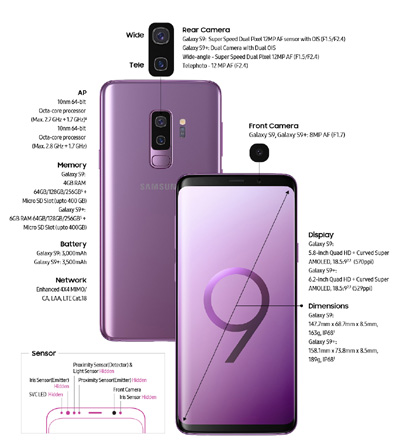
انتقل إلى القائمة التالية في Samsung Galaxy S9: قائمة التطبيقات -> الإعدادات -> الاتصالات -> إعدادات الاتصال الأخرى
المكونات الإضافية التالية مثبتة بالفعل
- إبسون
- سامسونج
- HP
إذا كنت بحاجة إلى برنامج تشغيل طابعة آخر ، فالرجاء الضغط"إضافة خدمات". سيتم توجيهك بعد ذلك إلى متجر Google Play ، حيث يمكنك العثور على جميع برامج تشغيل الطابعة تقريبًا. ببساطة ابحث عن جهازك باستخدام رمز العدسة المكبرة.
بعد تثبيت برنامج التشغيل المناسب ، يظهر في القائمة أعلاه. حدد برنامج تشغيل الطابعة لإجراء مزيد من الإعدادات أو إعداد الطابعة.
اطبع عبر W-Lan باستخدام Samsung Galaxy S9
ببساطة افتح مستندًا أو صورة ، وما إلى ذلك للقيام بذلك. اعتمادًا على التطبيق المستخدم لفتح التنسيق ، قد يختلف الوصف التالي قليلاً.
1. اضغط على زر "مشاركة" أو "إرسال" (مهم! لا تضغط على "طباعة" ، ولكن يبدو مضحكا)
2. قم بالتمرير خلال قائمة التطبيقات وحدد برنامج تشغيل الطابعة. بالنسبة لإبسون ، سيكون هذا "إبسون iPrint"
3. على سبيل المثال ، ثم اتبع إرشادات برنامج الطابعة المطابق. جاهز!
أنت تعرف الآن كيفية إضافة برنامج تشغيل طابعة إلى Samsung Galaxy S9 ثم الطباعة منه.